怎么看自己的windows是否永久激活 怎样查看Windows10是否合法激活
想要确认自己的Windows系统是否永久激活,可以通过查看系统属性或者使用命令行来进行验证,在Windows10系统中,可以通过打开设置,选择更新和安全,然后点击激活来查看系统是否合法激活。也可以通过运行命令slmgr.vbs -xpr来检查系统的激活状态。通过这些简单的方法,可以轻松确认自己的Windows系统是否处于合法激活状态。
具体方法:
1.在Windows10系统桌面,依次点击桌面左下角的“开始/Windows系统/控制面板”菜单项
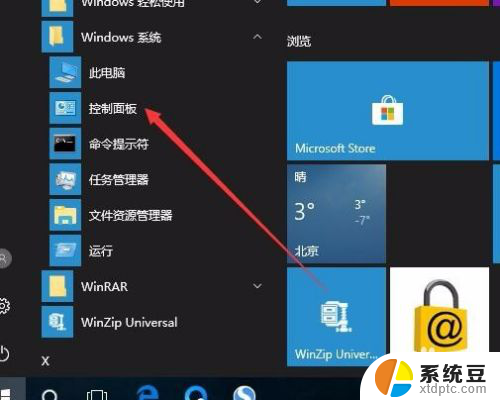
2.这时会打开Windows10系统的控制面板窗口,点击窗口中的“系统和安全”图标。
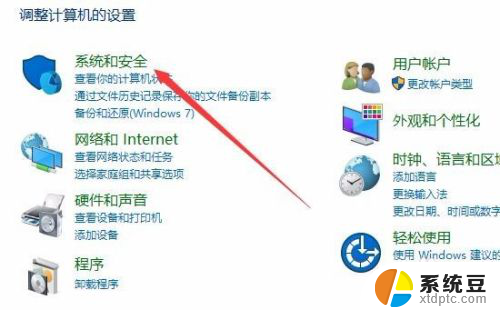
3.在打开的系统和安全窗口中,点击右侧窗口中的“系统”快捷链接。
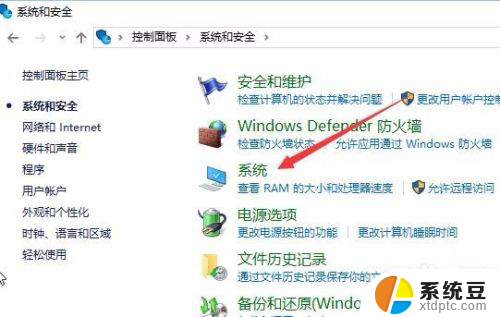
4.在打开的系统窗口中就可以看到Windows 10的系统信息了,同时在Windows 激活一栏中可以看到是否激活
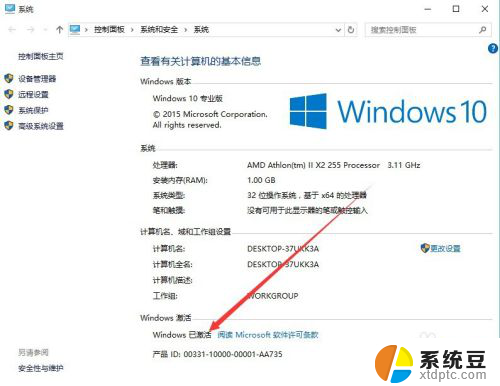
5.在上面的界面中只可以看到系统是否激活了,那么是永久激活还是有时间限制呢?下面我们来看一下是否永久激活,右键点击桌面左下角的“Windows徽标”。然后在弹出菜单中选择“运行”菜单项
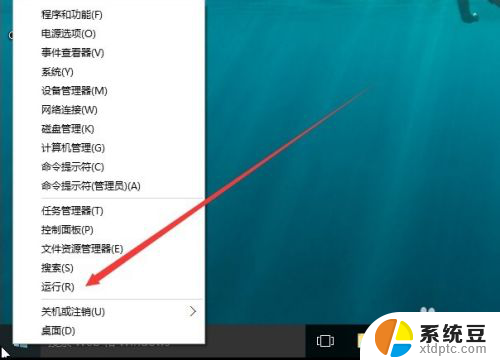
6.在打开的运行对话框中输入slmgr.vbs -xpr命令,点击确定按钮
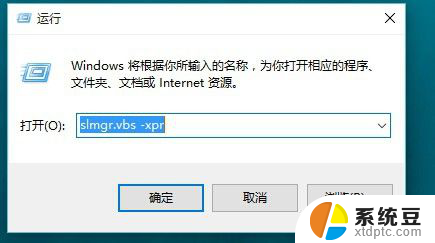
7.这是就会弹出是否永久激活的窗口,笔者的是批量激活。只有180天的时间,如果是永久激活的话,就会在窗口中显示永久激活的字样
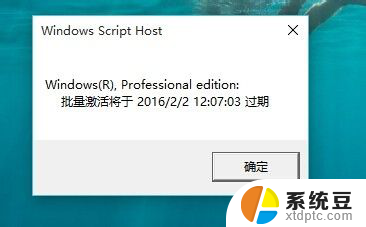
8.接下来我们看一下激活的详细信息,在运行对话框中输入“slmgr.vbs -dlv”,然后点击确定按钮
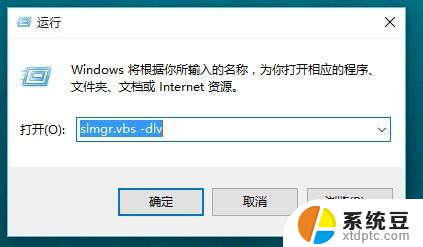
9.这时就会弹出激活的一些详细信息,我们可以通过该窗口了解激活的详细情况。
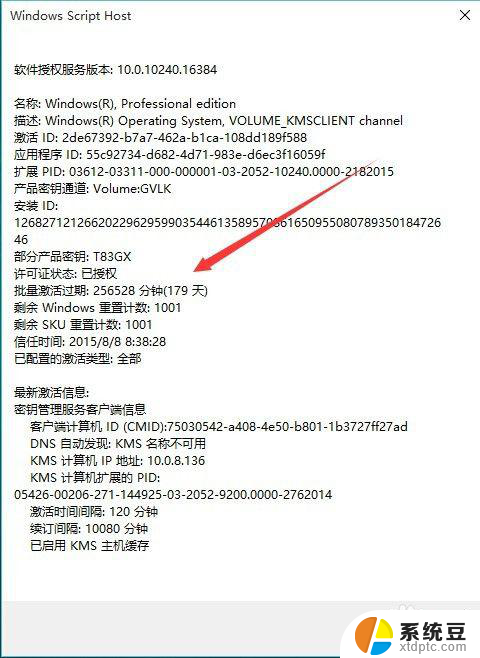
以上就是如何检查您的Windows是否已永久激活的全部内容,如果有任何疑问,请按照本文的方法进行操作,希望对大家有所帮助。
怎么看自己的windows是否永久激活 怎样查看Windows10是否合法激活相关教程
- win10如何查看永久激活 如何确认Windows10系统是否永久激活
- win10激活查看是否永久激活 如何判断Win10是否激活成功
- 查询win是否永久激活 如何检查Win10激活是否过期
- win激活查看 查看电脑是否已经成功激活Win10系统
- 查看win10激活命令 如何确认系统是否已经激活Win10
- 如何查看windows激活密钥 如何查看本机Win10系统的激活密钥
- win10怎么看windows激活码 已激活Win10系统的激活码和激活密钥怎么查看
- 电脑windows激活码在哪 Win10系统激活码与激活密钥查看方法
- win10如何看自己的电脑密钥 如何查看本机Win10系统的激活密钥
- 查看win10激活日期 win10教育版激活日期查看方法
- windows开机很慢 win10开机破8秒的实用技巧
- 如何将软件设置成开机自动启动 Win10如何设置开机自动打开指定应用
- 为什么设不了锁屏壁纸 Win10系统锁屏壁纸无法修改怎么处理
- win10忘了开机密码怎么进系统 Win10忘记密码怎么办
- win10怎样连接手机 Windows10 系统手机连接电脑教程
- 笔记本连上显示器没反应 win10笔记本电脑连接显示器黑屏
win10系统教程推荐
- 1 windows开机很慢 win10开机破8秒的实用技巧
- 2 如何恢复桌面设置 win10怎样恢复电脑桌面默认图标
- 3 电脑桌面不能显示全部界面 win10屏幕显示不全如何解决
- 4 笔记本连投影仪没有声音怎么调 win10笔记本投影投影仪没有声音怎么解决
- 5 win10笔记本如何投影 笔记本投屏教程
- 6 win10查找隐藏文件夹 Win10隐藏文件查看方法
- 7 电脑自动开机在哪里设置方法 Win10设置每天定时自动开机
- 8 windows10找不到win7打印机 Win10系统电脑如何设置共享Win7主机的打印机
- 9 windows图标不显示 Win10任务栏图标不显示怎么办
- 10 win10总显示激活windows 屏幕右下角显示激活Windows 10的解决方法